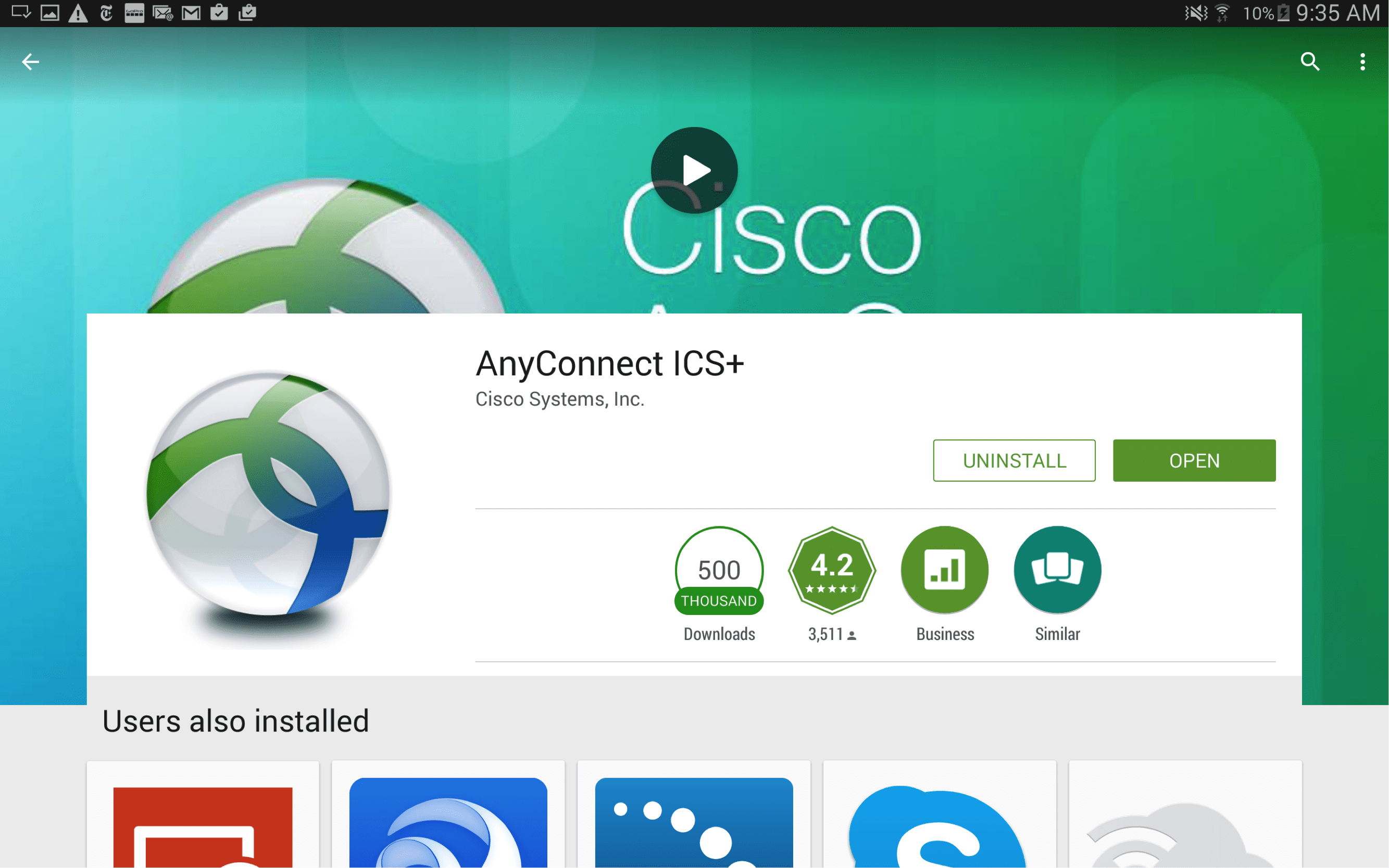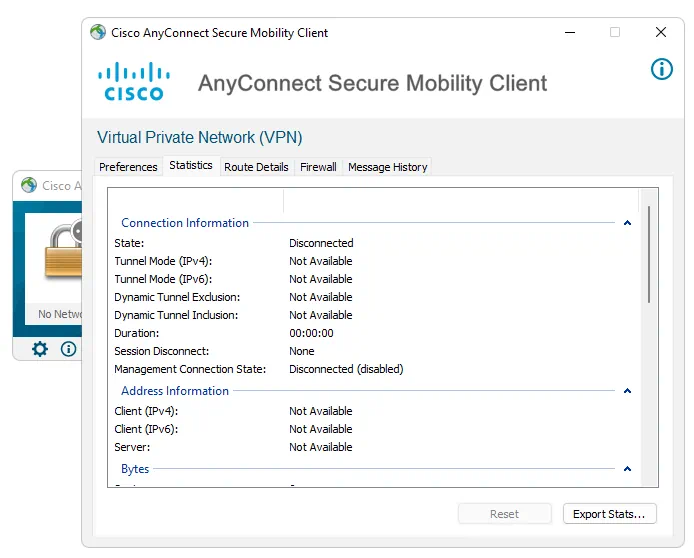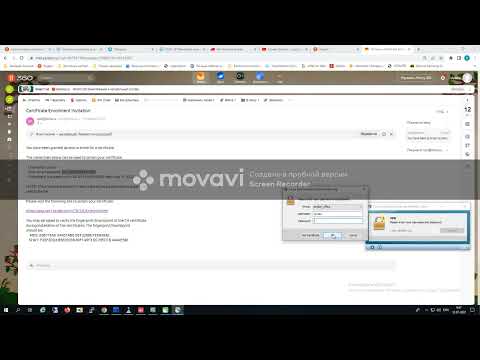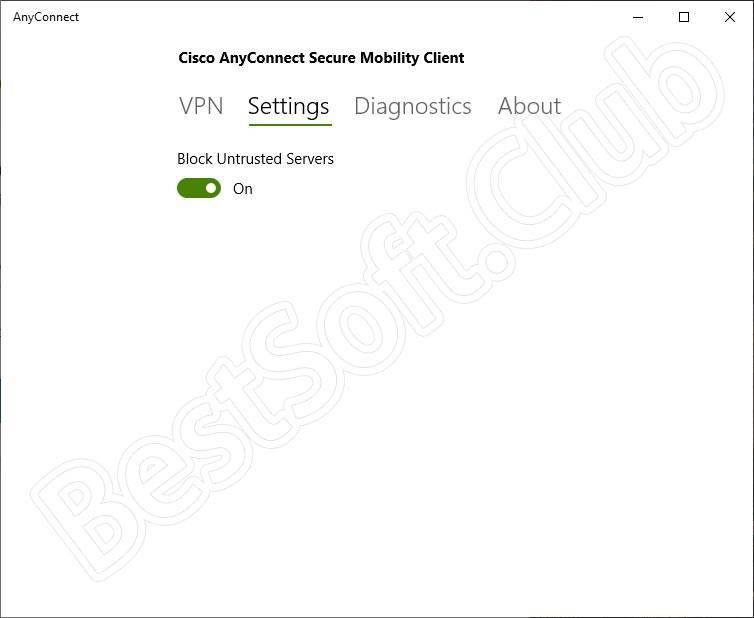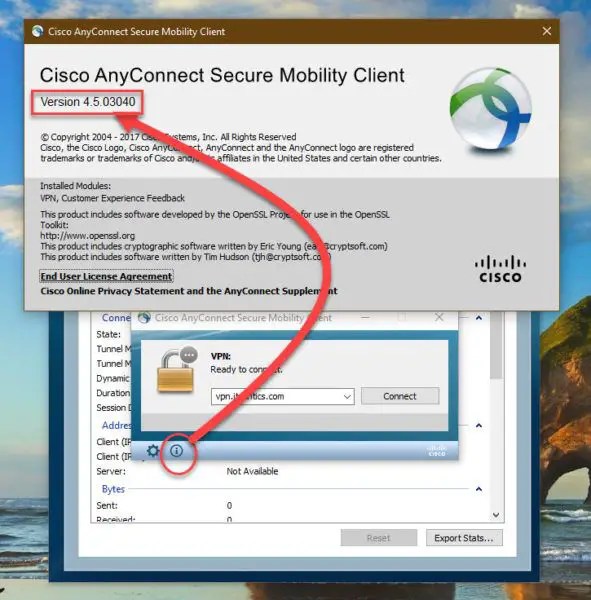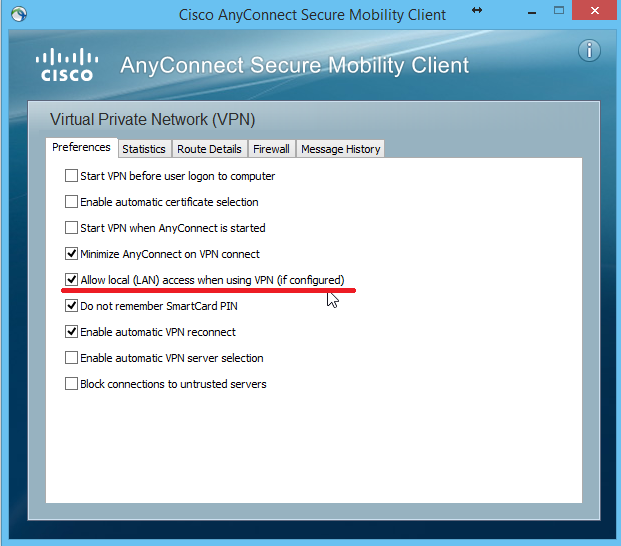Как полностью удалить Cisco AnyConnect Secure Mobility Client с компьютера
В данном руководстве мы рассмотрим пошаговый процесс удаления Cisco AnyConnect Secure Mobility Client с вашего компьютера, включая все необходимые действия и советы для успешного удаления.
Перед началом удаления убедитесь, что Cisco AnyConnect Secure Mobility Client не запущен. Для этого откройте диспетчер задач и завершите все процессы, связанные с AnyConnect.
Безопасность удаленной работы с Cisco AnyConnect
Перейдите в Панель управления вашего компьютера и выберите Программы и компоненты. Найдите в списке Cisco AnyConnect Secure Mobility Client и нажмите Удалить.
DSCF5303 cisco anyconnect secure mobility client auto login
После удаления программы, проверьте наличие оставшихся файлов и папок в папке установки (обычно это C:/Program Files (x86)/Cisco/ или C:/Program Files/Cisco) и удалите их вручную.
Auto Login Cisco AnyConnect Secure Mobility Client
Очистите реестр от записей, связанных с Cisco AnyConnect. Откройте редактор реестра (Regedit) и удалите все ключи и значения, связанные с AnyConnect. Будьте осторожны и не удаляйте важные системные записи.
Перезагрузите компьютер после удаления программы и очистки реестра, чтобы изменения вступили в силу.
cisco anyconnect secure mobility client not working windows 8 or 8.1
Проверьте автозагрузку системы на наличие записей о Cisco AnyConnect. Откройте диспетчер задач и перейдите во вкладку Автозагрузка. Если вы найдете AnyConnect, отключите его.
Используйте специальный утилиты для полной очистки остатков программ. Например, CCleaner поможет удалить оставшиеся файлы и записи в реестре.
Cisco AnyConnect secure mobility client \
Если у вас возникают проблемы с удалением, попробуйте удалить Cisco AnyConnect в безопасном режиме. Для этого перезагрузите компьютер и выберите режим Безопасный режим при запуске.
Установка и аутентификация сертификатом в Cisco Anyconnect
Проверьте, не осталось ли ярлыков Cisco AnyConnect на рабочем столе или в меню Пуск, и удалите их.
После завершения всех этапов удаления рекомендуем проверить систему на наличие вирусов и вредоносного ПО, используя надежный антивирусный сканер.